Бесплатная ретушь портретных фотографий: Бесплатная ретушь портретных фотографий | Онлайн сервис ретуши лица
Фоторедактор для быстрой ретуши лица
Идеальный портрет — в один клик!
Мечтайте сделать идеальный портрет, но никак не получается? Вы просто еще не пробовали обрабатывать снимки в ФотоМАСТЕРе. Скачать фоторедактор лица можно с нашего сайта. Установите программу для обработки лица на фото и запустите ее. Добавьте нужное изображение через меню файл или кнопку в центре «Открыть фото». Есть и другой вариант — просто перетащите картинку в редактор фото с помощью мыши из папки или с рабочего стола.
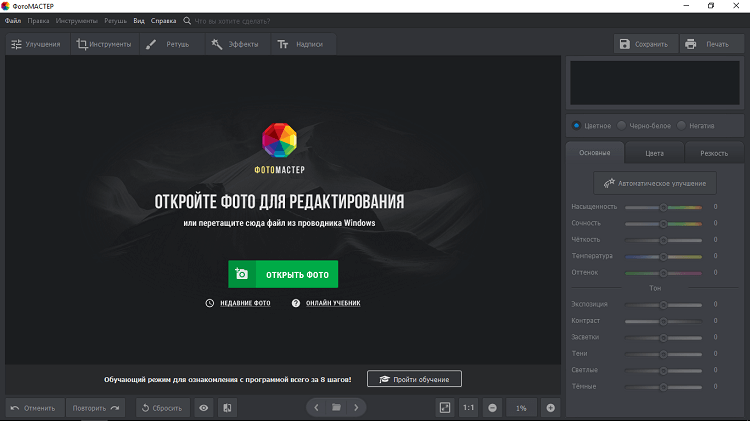
Загрузите снимок в программу
Во вкладке «Ретушь» найдите инструмент «Идеальный портрет». Здесь доступны две возможности — выбор готового стиля или ручная настройка. Если вы решите воспользоваться первым способом, то нужно будет определиться, какой стиль вам нравится больше всего. «Эффектный портрет», «Яркие губы», «Легкий загар»… вариантов очень много! Пробуйте разные — так легче понять, какой стиль смотрится эффектнее.
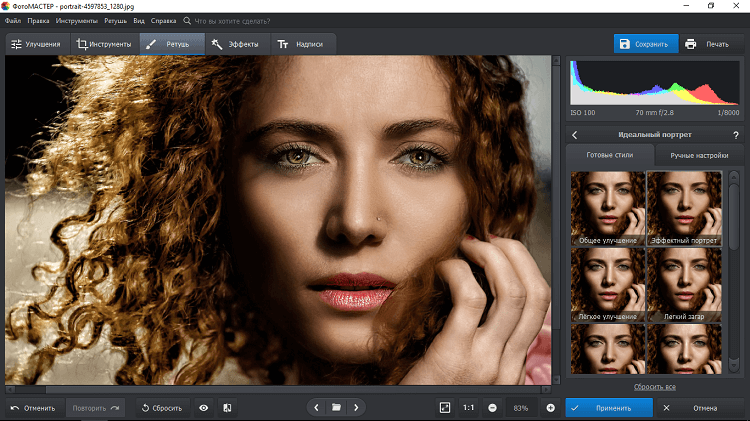
Готовый стиль «Эффектный портрет» — гладкая кожа и выразительный взгляд
При желании поэкспериментировать можно обратиться к ручным настройкам. Они позволяют отдельно проработать кожу, глаза, брови, губы и зубы. Представьте — белоснежную улыбку легко сделать за один клик мыши! Требуется только двинуть вправо нужный ползунок.
Вкладка с ручными настройками в программе для обработки лица на фото особенно пригодится, когда хочется стереть блики с кожи, разгладить ее и уменьшить красноту. При необходимости темные круги под глазами вы тоже без проблем уберете, а цвету губ придадите четкости и насыщенности. Не бойтесь пробовать разные варианты — неудачные попытки нетрудно отменить, вернув прежние настройки.
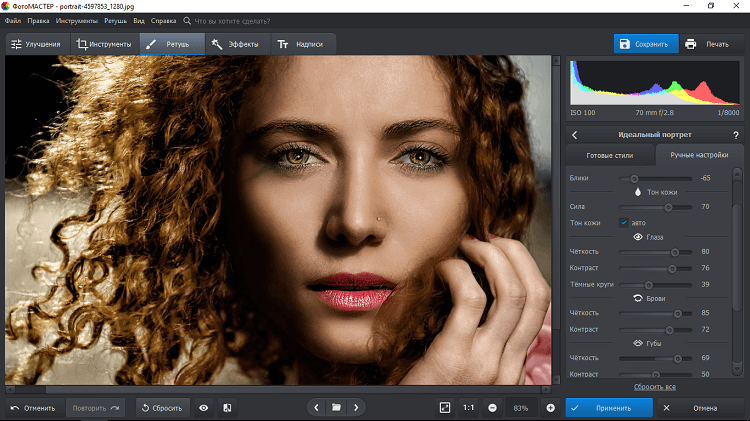
Подчеркните красивый макияж благодаря ручным настройкам
Быстрая пластика лица на фото
Хороший бьюти-редактор фото поможет превратить ваши работы в настоящие произведения искусства. С ФотоМАСТЕРом вы сделаете снимки совершенными и прекрасными — программа для обработки фото позволяет корректировать даже черты лица. Если вы хотите слегка увеличить глаза, уменьшить нос и акцентировать внимание на улыбке, то просто воспользуйтесь опцией «Пластика лица» во вкладке «Ретушь». Размер глаз, ширину и высоту носа, полноту губ и изгиб бровей легко скорректировать за счет ползунков.
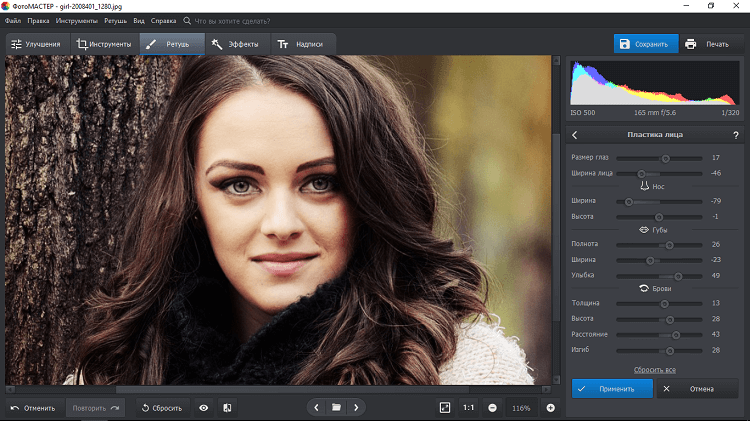
Сгладьте несовершенство линий за счет пластики — сделайте портрет идеальным
Удаление дефектов на фото
Разбирая фотографии, можно обнаружить неприятный сюрприз в виде красных глаз на снимках. Не спешите отправлять такие кадры в брак. Фоторедактор лица, бесплатно скачать который можно на нашем сайте, поможет быстро убрать красноту.
Перейдите во вкладку «Ретушь» и найдите в меню пункт «Коррекция красных глаз». Дальше нужно грамотно подобрать размер кисти — он должен быть чуть больше зрачка. Чтобы вернуть глазам нормальный вид, просто кликните по красному мышью.
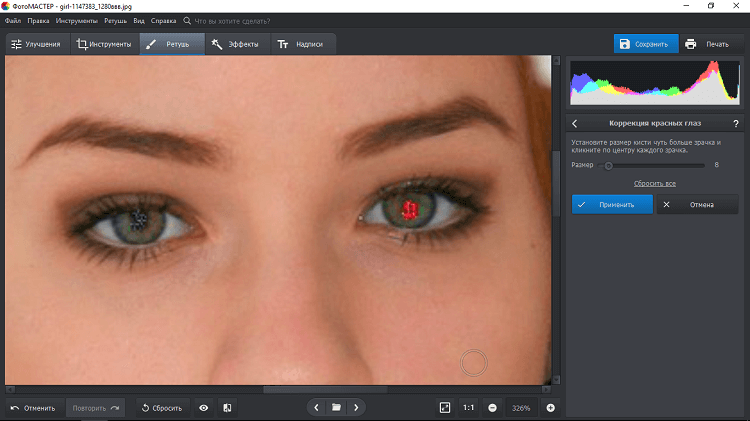
Уберите эффект красных глаз за пару кликов
Если вы хотите поработать с кожей и сделать ее более гладкой и привлекательной, вам поможет «Восстанавливающая кисть». Она эффектно маскирует дефекты и неровности кожи, убирает блики и другие неприглядные особенности.
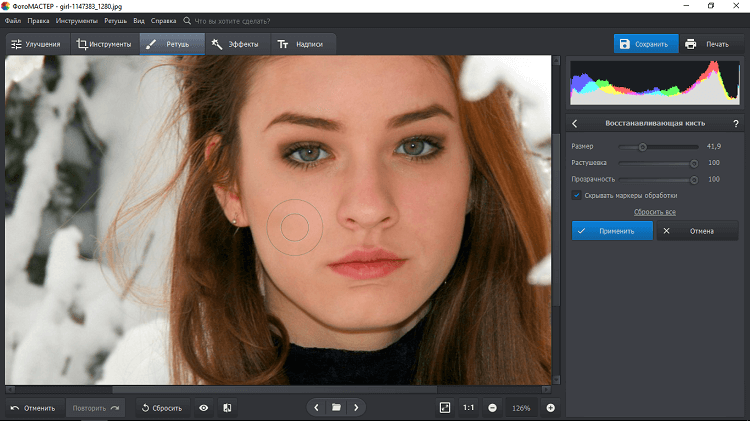
Восстанавливающая кисть поможет разгладить кожу и убрать морщинки
Практически всегда возникает необходимость убрать какие-то мелкие дефекты кожи. Например, морщинки, родинки, шрамы, прыщи или веснушки. В бесплатном фоторедакторе с ретушью лица есть инструмент «Штамп». Он быстро поможет справиться с проблемной кожей.
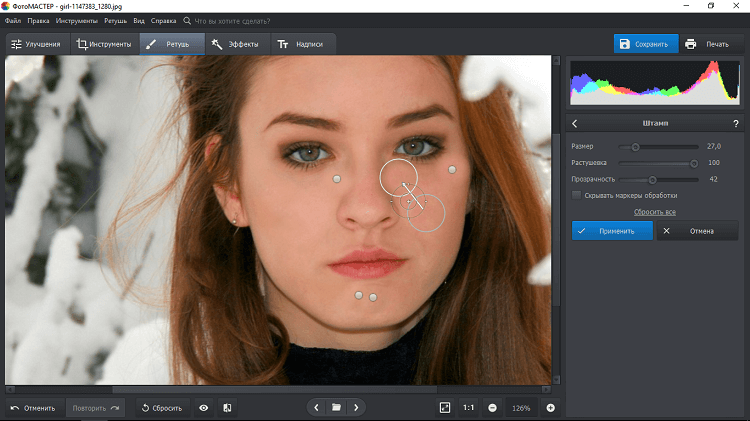
Уберите мелкие дефекты кожи инструментом «Штамп»
Замена лица на фото
Бывают ситуации, когда поможет только профессиональный фоторедактор — замена лица относится как раз к таким случаям. Несмотря на простоту ФотоМАСТЕРа, он без проблем справится с такой операцией. Она актуальна, если требуется:
- сделать веселый и оригинальный коллаж;
- посмотреть, как будет смотрется на конкретном человеке тот или иной наряд;
- просто по-доброму пошутить над близким другом или родственником, представив, например, его супергероем или известной личностью.
Для осуществления своей задумки найдите в «Инструментах» функцию «Замена фона». В данном случаев фон — это лицо человека. Объект обозначаем зеленой линией, а лицо, которое нужно убрать, — красной. Посмотрите пример разметки на скриншоте ниже:
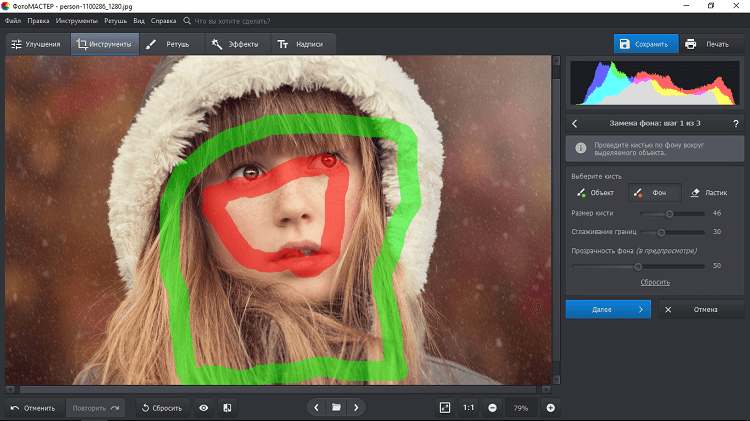
Обведите объект и фон
Вторым этапом идет работа по ручной корректировке границ объекта и фона. Если удалились нужные области, то проведите по ним кистью «Объект». Участки, которые ошибочно остались, обозначьте кистью «Фон». Обратите внимание, что с помощью ползунка можно немного размыть границы, чтобы снимок смотрелся более естественно. Правильный фоторедактор изменение лица делает практически незаметным.
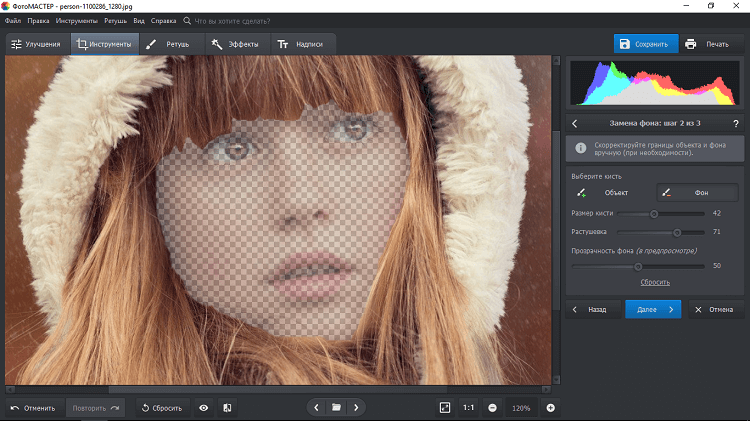
Аккуратно удалите лицо со снимка с помощью фоновой кисти
Теперь нужно только вставить в качестве фона фотографию с лицом, которое вы планируете увидеть на снимке. Загрузите изображение с компьютера и совместите редактируемый снимок с вырезанным лицом и фон. Стоит иметь в виду, что новый фон статичен, его не получится двигать. А фото, находящееся сверху, можно масштабировать и перемещать.
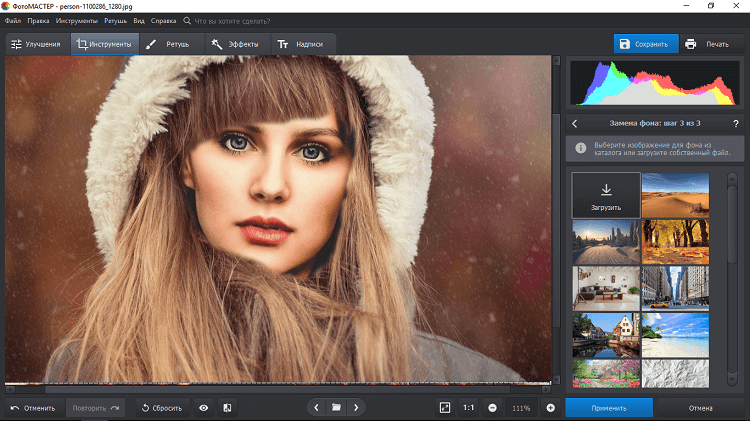
Улучшите портреты уже сегодня!
Для обработки портретных снимков не стоит искать сложные приложения на телефоне или онлайн-сервисы — первые не позволят максимально проработать кадр, а вторые могут зависнуть в самый неподходящий момент. Лучше воспользуйтесь программой ФотоМАСТЕР. С этим фоторедактором коррекция лица займет не больше пяти минут.
Функционал программы позволяет ретушировать даже самые сложные кадры — при желании вы сможете создать настоящие шедевры из невзрачных, на первый взгляд, фотографий. Идеальные портреты — это давно не мечта, а реальность!
Простая программа для ретуши фотографий
Программа для ретуши фотографий на русском языке, которая экономит ваше время
Даже профессионалы с многолетним опытом редко могут получить идеальные снимки с первого щелчка. Постобработка – такая же привычная часть работы фотографа, как и съёмка. Но, согласитесь, никто не откажется от возможности упростить себе эту задачу. На помощь фотолюбителям приходит ФотоМАСТЕР. Это, пожалуй, лучшая программа для ретуши фото, которая столь же проста в освоении, насколько функциональна. Редактор дает возможность быстро и при этом качественно отретушировать снимки на любом этапе обработки.
Базовые настройки – в автоматическом режиме
В первичной обработке нуждаются почти все снимки, особенно, если они сделаны в RAW-формате. Коррекция яркости, контраста, насыщенности и цветового баланса – обязательные этапы. ФотоМАСТЕР сводит базовые настройки в две простые команды. Редактор определяет «слабые места» на фото и тут же исправляет их. Если вам нужно выправить цветовую палитру снимка, избавиться от слишком тёплых или холодных тонов – поставьте галочку возле опции «Цвет». Если же фото кажется слишком светлым или тёмным, воспользуйтесь командой «Освещение».
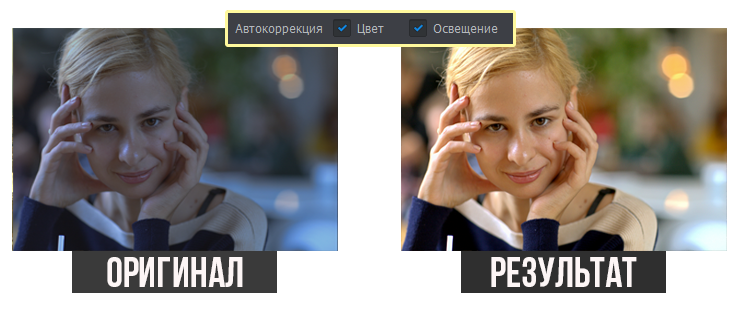
К фотографиям в формате RAW у ФотоМАСТЕРА особый подход. Как только вы загрузите снимок, редактор предложит несколько режимов автокоррекции. Вы увидите профиль с общим улучшением, а также несколько вариантов на «особый случай». Для пейзажей программа подготовила настройки с более высокой насыщенностью цветов – вы в один клик подчеркнете живописность захваченной в кадр природы. Для портретов ФотоМАСТЕР заготовил более сдержанные настройки, которые сохраняют естественный тон лица и объёмность.
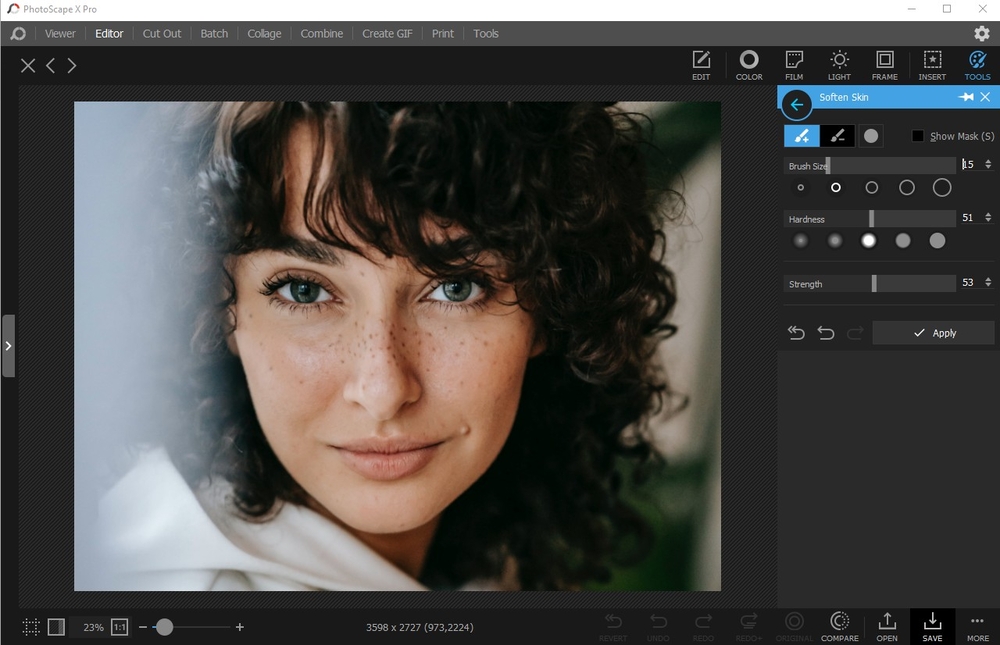
Если композиция фотографии оставляет желать лучшего, поэкспериментируйте с кадрированием. Используйте готовые пропорции или обозначьте их вручную. Для большего удобства включите отображение сетки. Эта функция выручит, если потребуется исправить заваленный горизонт на фото. Прокрутите ползунок на шкале вправо или влево, в зависимости от того, в какую сторону «наклонился» горизонт, и сохраните результат, кликнув «Применить».
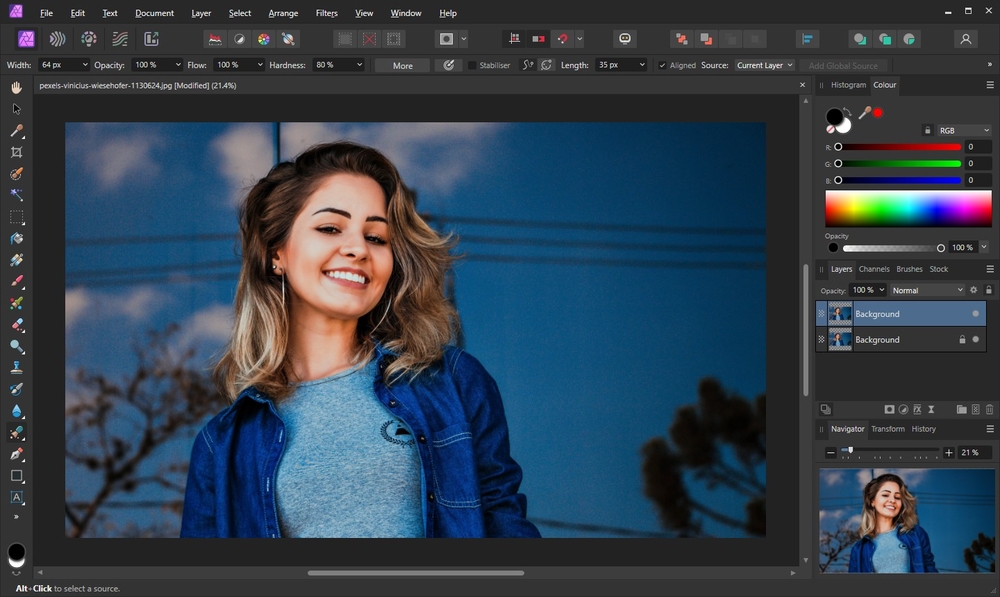
Вы получите достойный результат, потратив всего пару минут на обработку фотографий. Однако, в программе для ретуши фотографий гораздо больше возможностей для эффектных преображений!
Проверенные инструменты для глубокой ретуши
Иногда снимок требует тщательного подхода к редактированию. Съёмка при неправильном или сложном освещении, лишние объекты внутри кадра, дефекты кожи на портретах – все эти недостатки не исчезают по волшебному клику. Однако, ФотоМАСТЕР и для таких серьёзных случаев предлагает удобные и простые решения.
Удобная работа с цветом
Набор опций для улучшения тона позволит без труда скорректировать баланс тёмных и светлых участков на снимке, убрать блики и улучшить общую цветовую палитру. Настраивайте экспозицию, устраняйте засветки и добавляйте объём изображению, просто меняя положение ползунков. Программа предлагает достаточно широкий диапазон настроек, что особенно хорошо будет заметно при работе с RAW-фотографиями.
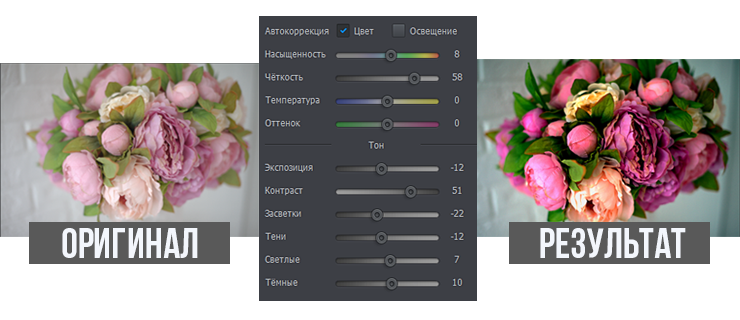
Для экспериментов с цветом, воспользуйтесь инструментами из одноимённой вкладки. В ФотоМАСТЕРЕ вы сможете работать с конкретными оттенками спектра, меняя их по своему вкусу. При этом настройки других цветов останутся без изменений. Опция идеально подойдёт для создания на фото цветового акцента. Подчеркните синеву ясного неба или зелень травы на пейзаже, выделите лицо модель на портрете, сделав ярче оттенок глаз или губ.
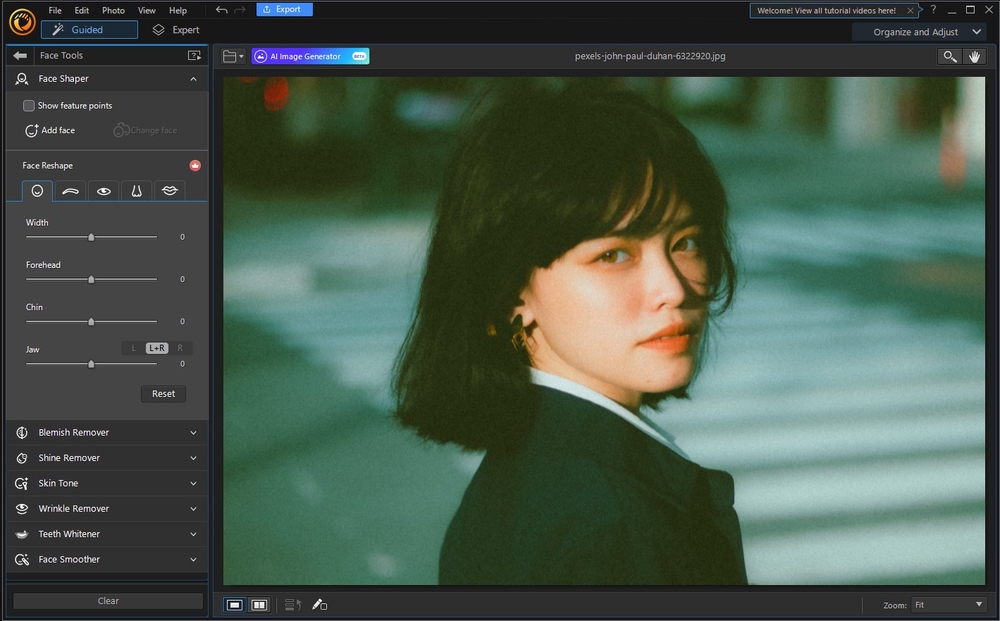
Кривые: любимый инструмент профессионалов
Обратившись к функции «Кривые», вы найдете ряд пресетов, которые в одно нажатие повысят яркость или контраст фото. Вы можете легко добавить снимку атмосферности, тонировав его в холодных или тёплых оттенках.
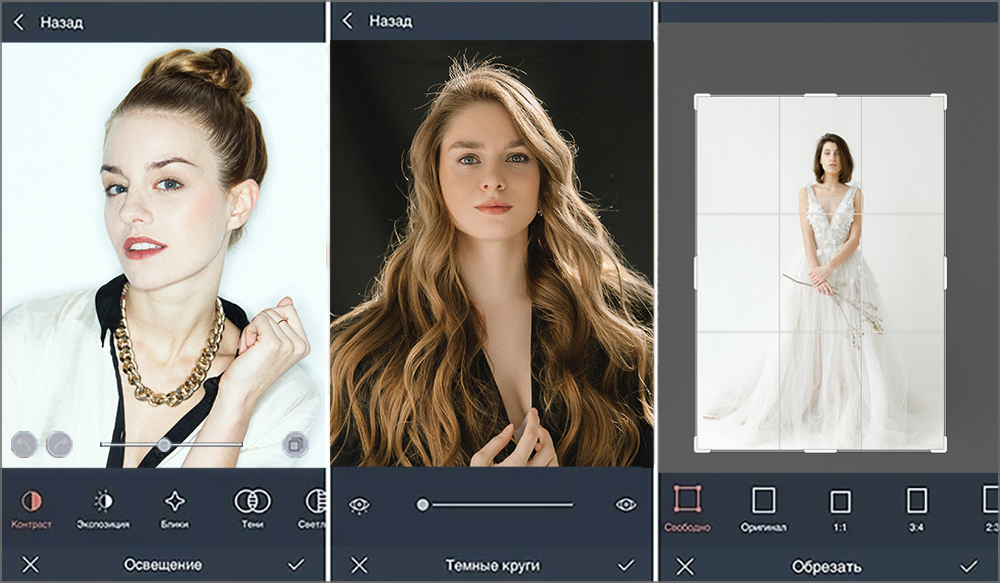
ФотоМАСТЕР предлагает управлять кривыми на красном, синем, зелёном и RGB каналах. Это открывает перед вами безграничные возможности по улучшению цветопередачи снимка. Создайте несколько ключевых точек на оси и подберите настройки, которые будут идеально соответствовать вашей задумке.
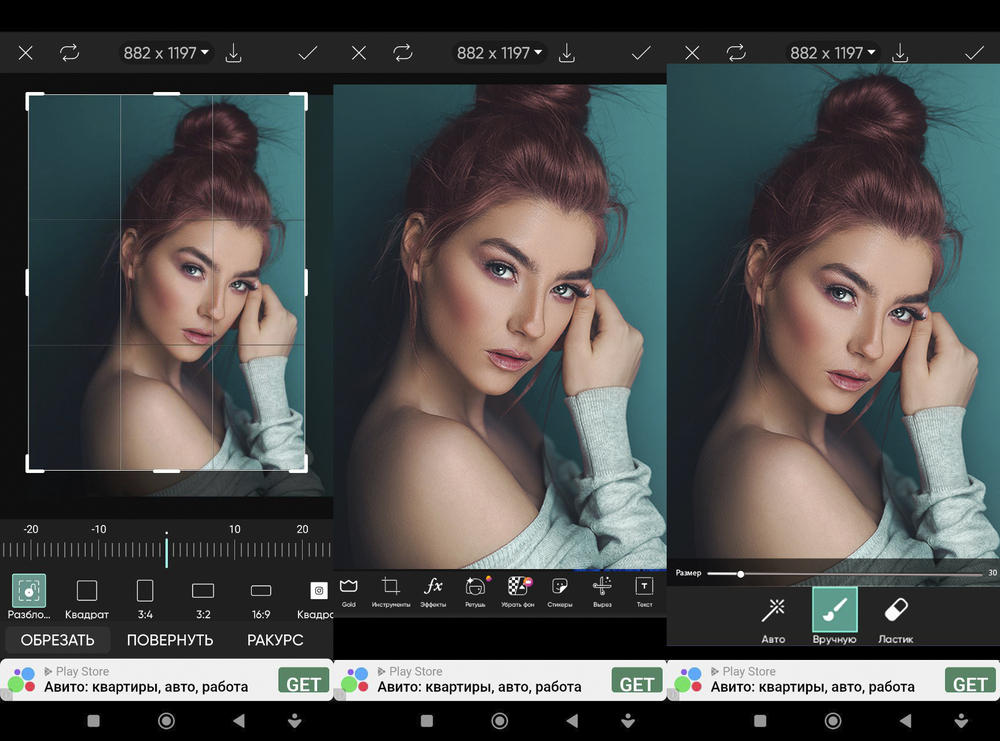
Попрощайтесь с дефектами на фото
Высыпания, шелушения, неровности кожи и тёмные круги под глазами больше не испортят ваши портреты. ФотоМАСТЕР содержит целый арсенал инструментов для недеструктивного удаления недостатков с фото. Взяв на вооружение штамп, корректирующую и восстанавливающую кисти, вы легко преобразите снимок до неузнаваемости.
Восстанавливающая кисть
Инструмент идеально подойдёт для борьбы с мелкими недостатками, вроде пятнышек на коже, крошечных бликов или ворсинок на одежде.
Отрегулируйте размер кисти, выберите оптимальную степень растушевки и кликнете по проблемному участку – программа устранит недостаток моментально.
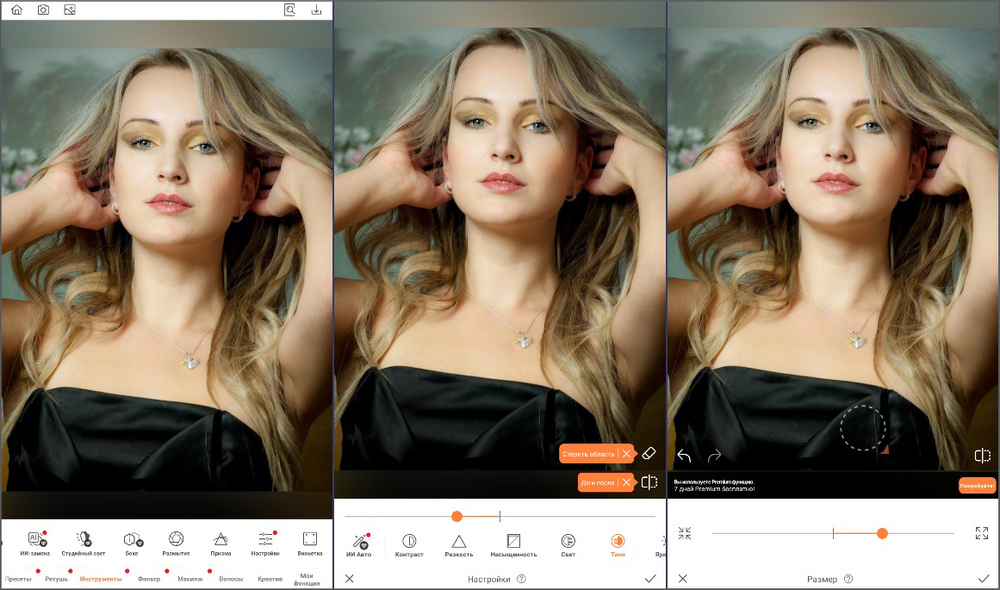
Штамп
Вы можете без труда удалить нежелательный объект, даже если он достаточно крупный. Закрасьте кистью область с «лишним» предметом и выберите зону для источника штампа.
Дополнительно вы можете использовать эту опцию программы для ретуши старых фотографий, удаляя царапины и загибы с оцифрованных снимков, а также восстанавливая повреждённые участки.
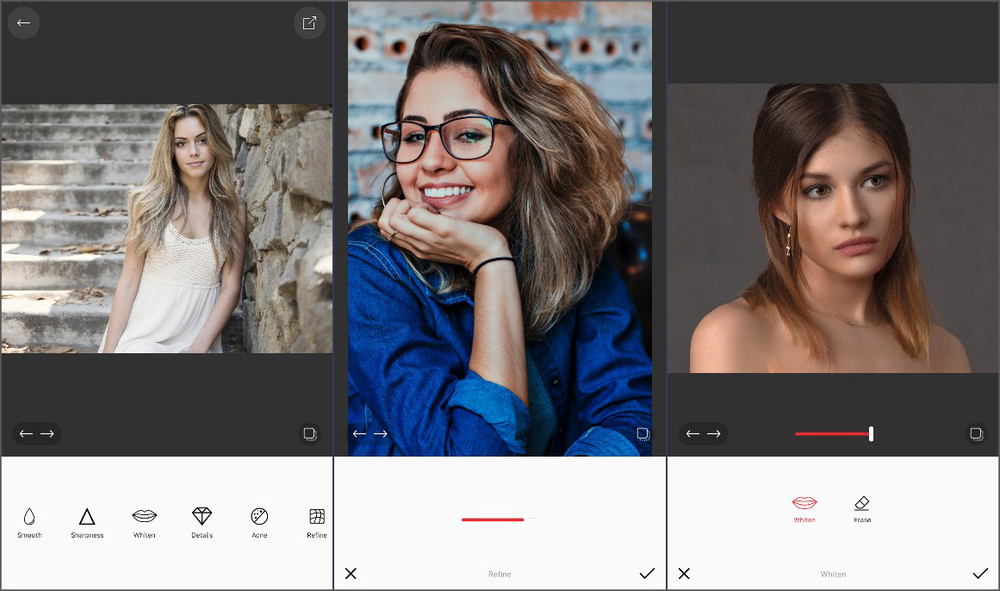
Корректирующая кисть
Этот инструмент позволяет выделить отдельную область на фото и преобразить её, не затронув остальные участки снимка. Вы сможете добавить на портрет лёгкий макияж, изменить цвет волос или сделать взгляд более выразительным, повысив резкость и насыщенность.
Также корректирующая кисть поможет в борьбе с засвеченными или затемнёнными фотографиями.
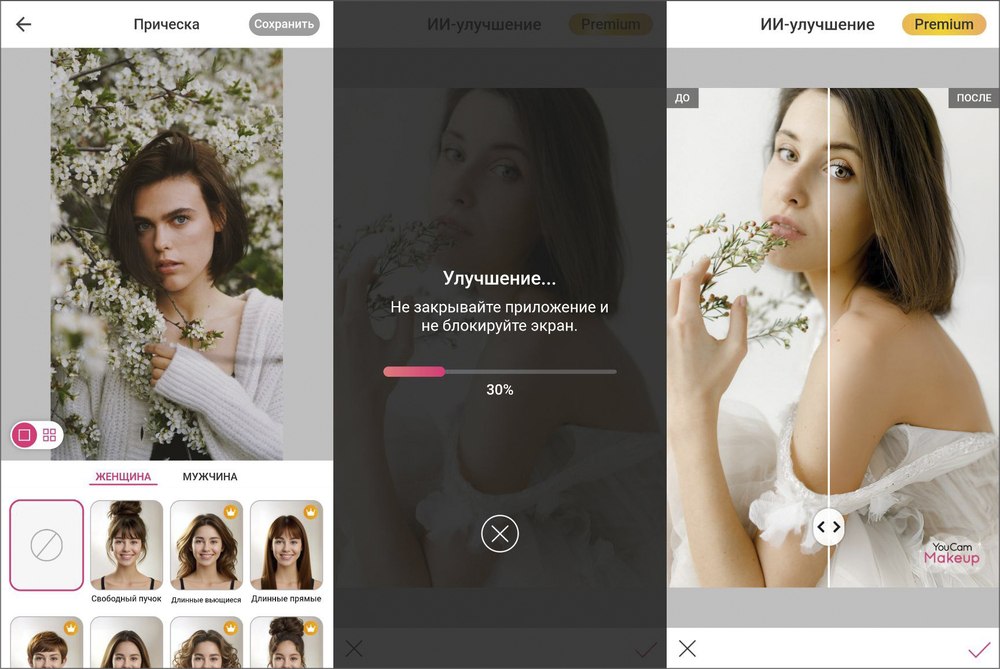
Это лишь часть возможностей редактора – ФотоМАСТЕР позволяет преображать фото с помощью спецэффектов, создавать потрясающие стилизации и художественные композиции. Узнать подробнее вы можете, пройдя по ссылке.
Скачайте редактор, и вы научитесь значительно экономить время на обработке фотографий, а результат при этом будет поражать качеством и профессиональностью!
Ретушь

Размещаем подборку с работами пользователей со статусами PRO и Master. Давайте поддержим каждого лайками и отзывами в комментариях.
176 1

Если вы давно хотели узнать, как в реальности проходит процесс создания рекламных материалов у профессионалов, предлагаем небольшой бэкстейдж.
431 2

Сегодня мы расскажем, как студенты «Фотошоп-мастер» начинают успешно зарабатывать на любимом хобби.
1296 2

В новой подборке бесплатностей вы найдете векторную графику, бесшовные узоры, детские иллюстрации, космические фоны, крутой пак для создания комиксов.
767 1

Всем хочется смотреться красиво на фото! Но иногда досадные несовершенства могут испортить все впечатление. Избавиться от дефектов кожи, скорректировать фигуру, изменить прическу и макияж- со всем этим поможет справиться профессиональная ретушь для фото на заказ.
Закажите ретушь фотографий у профессионалов!
Профессиональная ретушь способна улучшить даже самое невзрачное изображение. Наша студия работает как с бытовыми снимками, так и с профессиональными. Мы очень аккуратно подходим к обработке фотографий:
- подчеркнем достоинства Вашей внешности, уберем недостатки;
- максимально сохраним естественность лица;
- не оставим следов фотошопа;
- обработаем фото точно в срок и учтем все Ваши пожелания.
Наши мастера одинаково внимательны как к заказчикам с одним фото, так и к крупным фотостудиям с огромным количеством изображений. Мы хотим, чтобы каждый клиент получал на выходе именно то, что он предвосхищает. Поэтому правки абсолютно бесплатны и неограниченны в рамках исходной задачи.
Особенности заказа
Красота – дело вкуса, и каждый видит ее по-своему. Поэтому перед тем, как заказать ретушь для фото, обязательно расскажите мастеру о своих предпочтениях. Или оставьте обработку фото на наше усмотрение!
Помните, что качество изображения задается при съемке, поэтому его нельзя улучшить при последующей обработке. Это значит, что сделать фото с телефона четким и резким невозможно, а из бытовой непрофессиональной фотографии вряд ли получится снимок как «на обложку журнала». Но это не помешает нам исправить недостатки и заретушировать неудачные моменты фото. Обратившись к нам, вы получите качественно обработанные фотографии, которые смогут украсить Вашу домашнюю коллекцию или Ваш профиль в социальной сети.
 Цены на ретушь фотографий
Цены на ретушь фотографий

|
от 100 |
|
Легкая ретушь Исправление мелких дефектов кожи, устранение жирного блеска, отбеливание зубов, удаление красноты с белков глаз, кадрирование, цветокоррекция, наложение сглаживающих фильтров. |
| Заказать |
|
от 200 |
|
Комплексная ретушь Изменение прически, одежды и макияжа, сглаживание цвета лица, пластика фигуры, омоложение, сложная ретушь кожи. |
| Заказать |
|
от 600 |
|
Beauty ретушь |
| Заказать |
ПРИ ЗАКАЗЕ ОТ 10 СНИМКОВ — СКИДКА 10%!
Назвать точную стоимость работы мы сможем только после того, как увидим снимки и ознакомимся с Вашими пожеланиями. Отправьте изображение мастеру на оценку прямо сейчас – это бесплатно и ни к чему Вас не обязывает.
Карикатуры из фотографий или как сделать дружеский шарж по фото
Все чаще и чаще простые онлайн фоторедакторы не способны обработать фото так, чтобы сделать фотографии по-настоящему интересными. Изучать же сложные программы, такие как Фотошоп, не каждому под силу. Однако тот, кто хочет внести разнообразие в свои снимки, всегда найдет выход. В качестве решения предлагаем вам бесплатный онлайн-сервис Cartoon.Pho.to. Загрузите на сервис портретное фото, и вы сможете произвести поразительные изменения лица: морфинг лица, изменение мимики, и, наконец, анимацию лица! То есть губы, щеки, брови и веки будут реально двигаться! Создание такого эффекта займет не более минуты!
Сервис также предоставляет много других возможностей. Здесь можно создать не только реалистичные варианты мимики лица, такие как подмигивание, милая улыбка, хитрое прищуривание, искреннее удивление или грустное опускание уголков губ, но и множество пародийных эффектов. Помимо этого, к каждой карикатуре можно применить мультяшный эффект. Пародийные эффекты напоминают создание шаржа по фото, или фото карикатуры: так же весело, но несравненно проще и быстрее. Загрузите свое портретное фото (или фото друга;)) и превратитесь в пришельца, толстяка, человека-лампочку или тролля!
Анимация лица – это неповторимый анимированный аватар!
Вы когда-нибудь задумывались о своем аватаре? Является ли он индивидуальным? Отражает ли именно вашу личность? Верный способ сделать аватар «своим» — поставить на него собственное лицо. Но просто вырезать лицо из фото может каждый, это скучно. Мегаоригинально изменить лицо можно на Cartoon.Pho.to. Ваша аватарка может стать либо анимированной, либо статической (для тех сайтов и социальных сетей, что запрещают анимацию). Улыбайтесь друзьям, подмигивайте им или стройте рожицы. Они оценят ваш новый аватар по достоинству!
Эффекты для фото и онлайн фотоприколы: технология изготовления
Создание фотоэффектов с лицом – целая наука. Во-первых, нужно правильно отыскать главные черты лица, такие как уголки глаз и рта, нос. Во-вторых, корректно задать функцию их преобразования, например, последовательность кадров для плавного возникновения улыбки. Тогда, при правильном подборе параметров, можно получить отличный результат. Но не волнуйтесь, на Cartoon.Pho.to все это будет сделано за вас, и полностью автоматически!
Применение мультяшного эффекта (или эффекта комикса, эффекта рисованного изображения) требует нахождения наиболее резких границ на фото. Эти границы затем тщательно прорисовываются, количество цветов на фото уменьшается и сглаживаются переходы между соседними цветами. Таким образом, применив фото фильтр «Мультяшный эффект» вы можете сделать из портретного фото прикольную мультяшную картинку.
Хотите заняться портретной фотографией? В наши дни вы даже можете делать отличные портретные фотографии со своего смартфона.
Существует также множество отличных приложений для ретуши фотографий, но выбрать нужное не так просто.
Чтобы помочь вам, вот список семи лучших приложений ретуши фотографий для портретных фотографий.


7.AirBrush

iTunes | Android
Airbrush — идеальное приложение для ретуши фотографий, если вы хотите устранить недостатки. Через несколько секунд вы можете удалить пятна и прыщи или отбелить зубы.
Кроме того, AirBrush предлагает целый ряд инструментов для ретуширования. От сглаживания и ваяния кожи до растяжения и изменения формы лица.
ПРОФИ
- Редактировать изображения с камеры или галереи
- Измените качество изображения легко
КОНС
- Бесплатно, но с покупками в приложении
6.FaceTune 2
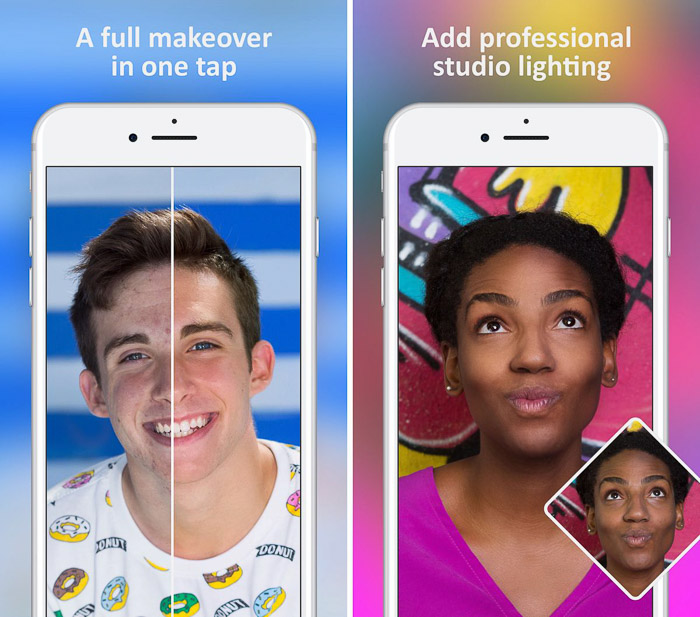
iTunes | Android
FaceTune 2 предлагает базовые функции, такие как сглаживание кожи и отбеливание зубов, но это еще не все. С FaceTune 2 вы можете изменить форму лица и даже улыбнуться, если хотите.
Это полное приложение для ретуши, но лучшая функция — Relight. Эта функция позволяет вам изменить направление света на ваших фотографиях.
ПРОФИ
- Приложение полной ретуши
- Уникальные функции, такие как Relight
КОНС
- Только для iPhone.(Оригинальный FaceTune также доступен для Android)
- Бесплатно, но с подпиской, если вы хотите использовать все функции
5. Пиксельматор
![]()
iTunes | Android
Pixelmator — отличное универсальное приложение для редактирования. Он поставляется с такими инструментами редактирования, как обрезка, настройка цвета и фильтры. Но есть также большой набор инструментов для ретуши портретной фотографии.
Инструмент «Клонировать» позволяет перемещать или удалять объекты, а инструмент «Смягчить» позволяет сгладить элементы на любом лице.Вы также можете заточить глаза человека для лучшего портретного результата.
ПРОФИ
- Улучшенная ретушь фотографий
- Простота в использовании
- Коллажи и правки панели
КОНС
4. Photoshop Fix
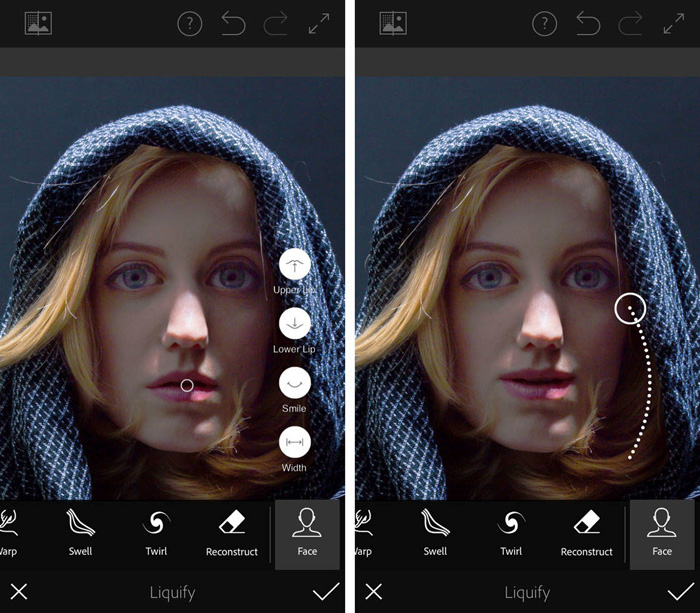
iTunes | Android
Photoshop Fix не так прост в использовании, как некоторые другие приложения, но его стоит изучить. Он включает в себя большой спектр инструментов для ретуши фотографий. Инструмент Lighten отлично подходит для отбеливания зубов, и вы можете использовать инструмент Smooth для выравнивания кожи.
Заживляющая кисть быстро исправит пятна и пятна без усилий. Отличительной особенностью является инструмент Liquify, который позволяет вносить коррективы в черты лица.
ПРОФИ
КОНС
3. Фотор
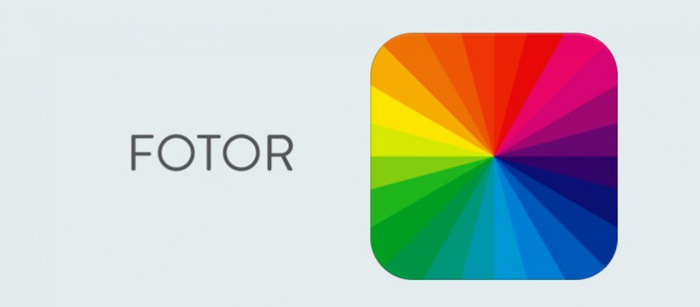
iTunes | Android
Fotor — это больше, чем просто приложение для ретуши портретной фотографии. Приложение Fotor — это редактор и создатель коллажей, который позволяет добавлять фильтры, эффекты, рамки и графические улучшения для ваших фотографий.
Вы можете легко редактировать свои портретные фотографии и в то же время проявлять творческий подход к графическому дизайну.
ПРОФИ
- Простота в использовании
- Редактирование фотографий и графический дизайн
- Часто обновляемая веб-версия
- Поделитесь своими фотографиями через социальные сети и электронную почту
КОНС
- Ресурсы, связанные с помощью могут быть улучшены
- Ограниченная функциональность доступна бесплатно
2. Виза

iTunes | Android
С помощью Visage вы можете быстро ретушировать свои портретные фотографии.Это приложение позволяет наносить макияж, отбеливать зубы, выравнивать кожу, уменьшать блеск кожи и многое другое.
Также имеется набор интересных фонов и эффектов. Это идеальное приложение для редактирования селфи.
ПРОФИ
- Простота в использовании
- Фоновый дизайн
КОНС
1. TouchRetouch
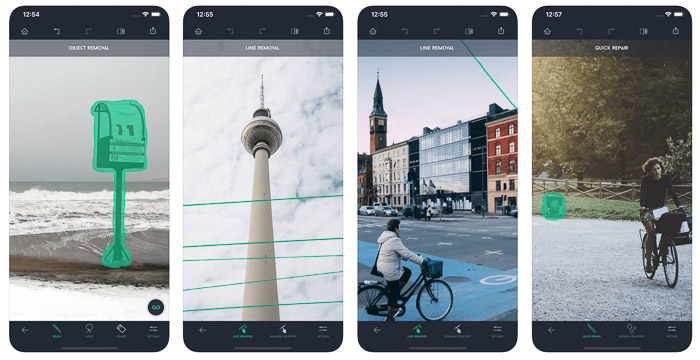
iTunes | Android
TouchRetouch — это все, что нужно для удаления объектов с фотографии. Это позволяет убирать дорожные знаки, людей, линии электропередач и многое другое.
Это также отличный вариант для очистки портретных фотографий и устранения дефектов на лице.
ПРОФИ
- Лучший выбор для удаления предметов
КОНС
Заключение
Нет причин не начинать с портретной фотографии, и это не обязательно должно быть дорого или сложно.
Просто загрузите приложение для ретуши фотографий на свой смартфон и начинайте съемку. Вы получите потрясающие результаты в кратчайшие сроки.
,PremiumBeat blogEnterprisePric ing
Войти
Зарегистрироваться
Меню
ФильтрыВсе изображения- Все изображения
- Фотографии
- Векторы
- Иллюстрации
- Редакция
- Кадры
- Музыка
- Поиск по изображению
Портрет ретушь
Поиск по изображениям
- Сортировать по
Наиболее актуально
Свежий контент
- Тип изображения
Все изображения
Фотографии
Векторы
Иллюстрации
Все направления
Горизонтальные
Вертикальные
- Цвет
Существует неисчислимое количество статей и учебных пособий, посвященных ретуши и портретам. Тем не менее, поиск качественных методов и информации может занять несколько дней. Кроме того, не существует единого учебника, который обучает полному набору методов для бесплатной ретуши портретов. Поиск подходящих учебников для каждого аспекта редактирования может занять очень много времени. Эта статья содержит 5 лет исследований для достижения лучших методов ретуши портрета.
Прежде чем углубиться в материал статьи, важно отметить, что самый быстрый и эффективный способ получить знания о ретушировании, вероятно, является одним из платных руководств. Майкл Волошинович (Michael Woloszynowicz) предлагает идеальный учебник по ретушированию высокого класса для любителей красоты и студийных фотографов Он не только одарен своей фотографией и ретушированием, но и дает ясную и лаконичную информацию. Любой на любом уровне может понять информацию. Для фотографов-портретистов, заинтересованных в обучении быстрому и простому способу ретуширования портретов, а также для их создания, я выпустил учебник несколько месяцев назад с RGGEDU.В этом уроке я расскажу вам о 9 портретных сессиях в разных местах, используя только естественное освещение, и я делюсь всем своим процессом постобработки для каждой съемки. Кроме того, я включил свое действие, которое позволяет вывести изменения за 15 минут.
Еще одна быстрая вещь, на которую я хотел бы обратить внимание, это ложная концепция, что «все дело в редактировании». ЭТО НЕ. Редактирование изображения сделает только отличную фотографию через край. Это не изменит плохую фотографию на отличную фотографию. Цель методов, которыми я собираюсь поделиться, — не изменить фотографии, а улучшить их.
выбраковка
Отбирать изображения просто. Важность этого часто упускается из виду. Даже при использовании лучших методов ретуширования, если не было выбрано правильное фото для редактирования, результаты не будут захватывающими или приятными для глаз. Трудно выбрать 3-5 снимков из 500 от фотосессии. На самом деле это арт-форма. Я обнаружил, что лучший способ сузить его — выбрать 35 изображений, а затем показать их друзьям и семье, и пусть их инстинкты помогут вам.
Еще одна важная вещь, которую следует помнить, это то, что всегда лучше придерживаться более естественных поз.Хотя креативность важна, не менее важно не переусердствовать и стараться изо всех сил.
Нет техники отбраковки. Все дело в том, чтобы найти изображение, приятное для человеческого глаза. И это то, что делает его наиболее трудным, потому что здесь задействовано огромное количество субъективности. Вот почему лучше всего поделиться этим с как можно большим количеством людей. Забудьте о технически совершенном образе. Найдите изображение, которое говорит с вами и вашими друзьями. Подробнее об этом читайте в следующей статье: Технически совершенное фото бессмысленно
Чтобы убрать изображения:
Открыть мост Adobe — перейдите в папку с изображениями — нажмите пробел и используйте клавиши со стрелками для навигации — нажмите любую цифру от 1 до 5, чтобы оценить изображение — снова нажмите пробел и нажмите клавишу ввода (это открывает изображение в CameraRaw или Photoshop).
Camera Raw
Люди часто путают Camera Raw как место, где производятся специальные эффекты и настройки фильтра. Тем не менее, CR помогает создать основу для продолжения редактирования в Photoshop. ЧР не там, где происходят удивительные результаты. Он используется для настройки RAW, например, возвращает некоторые детали в бликах, регулирует баланс белого.
Имея это в виду, важно избегать глобальных настроек, таких как использование ползунка экспозиции и контраста.Добавление контраста — это то, что можно сделать вручную в процессе редактирования. Если вы добавите контраст в CR, вы заметите проблемы с тонированием на коже, а глаза станут темными и невосстанавливаемыми. Если есть что-то маленькое, что мешает, например, кожа находится на темной стороне, есть способы сделать это ярче без использования ползунка экспозиции, который осветляет фон в процессе. Нажмите на ползунок яркости, оранжевый и красный ползунок можно использовать, чтобы осветлить кожу и оставить все остальное в покое.Ясность осуждается, но около 10 обычно делает изображение всплывающим и облегчает уклонение и прожиг. Это сделает дефекты, такие как прыщи, более заметными, но это нормально, так как вы все равно обнаружите, что заживете позже.
Photoshop
Точечное исцеление
Из этого туториала Вы узнаете, как обнаружить лечебные пятна на коже, вы также можете использовать его для рассеянных волосков на коже. НЕ прислушивайтесь к его советам по использованию патч-инструмента для мешков под глазами.Это огромный ноно, так как вы возитесь с текстурами. В следующем разделе этой статьи я объясню, как починить сумки.
https://www.youtube.com/watch?v=zJ_B9bbEe7M
Частотное разделение
Целью разделения частот является исправление несоответствующих тонов кожи. Вот учебник, который объясняет это. Если вы считаете этот метод длительным и теряете терпение, перейдите к следующему видео, которое научит вас более простому способу устранения проблем с оттенками кожи.
Если вышеприведенное видео слишком сложное и длинное, попробуйте этот метод, который я выяснил, для устранения несоответствующих тонов кожи. Вот как бы вы избавились от мешков под глазами:
После того, как мы приступим к решению проблем с тонами кожи, обязательно посмотрите следующие 2 видео по избавлению от покраснения кожи
Dodge & Burn
Уклонение и прожиг, вероятно, самая важная часть вашего рабочего процесса.Это труднее всего освоить, но и самое полезное. Перед тем, как нажать на следующее видео, важно понять, где можно увернуться и сжечь. Инструменты и методы, которые вы используете, чтобы увернуться и сжечь, просты и на самом деле не важны. Понимание того, где и сколько можно увернуться и сжечь, является ключом к успеху. Прочтите эту статью, которую я написал в прошлом году, которая поможет уточнить, где можно увернуться и сжечь «Совет по макияжу, который я хотел бы, чтобы кто-то сказал мне, когда я начал фотографировать»
Опять же, существуют десятки способов уклонения и прожига, так что не зацикливайтесь на инструментах для использования.Сконцентрируйтесь на понимании, где это сделать и сколько. Просто следуйте методикам, применяемым визажистами. Они понимают это лучше всего. Я держу это простым, используя новый слой, установленный на мягкий свет и заполненный на 50% серым. Затем используйте кисть с непрозрачностью 5% и белую кисть, чтобы увернуться, и черную кисть, чтобы сжечь. Это метод, который я видел в книге Скотта Келби «Освети это, стреляй, ретушируй».
Глаза
Я уже написал прекрасную статью, которая поможет вам сделать глаза шире и при этом выглядеть естественно.«Понимание человеческого глаза и как его ретушировать естественно» Я искал руководство YouTube по ретушированию глаз и не нашел ни одного. Все, с чем я сталкивался, — нелепые методы с полностью перебарщенными результатами
Чтобы заострить глаза, дублируйте слой, перейдите в Filter> Other> High Pass, установите его на 30. Затем установите режим смешивания слоя на Soft Light. Добавьте черную маску. Используйте белую кисть с непрозрачностью 50% и почистите глаза. Убедитесь, что ваша маска выбрана во время рисования.
Тонировка
Прежде чем двигаться дальше, обратите внимание: если вы не довольны своим изображением на этом этапе, то часть тонирования не изменится, как вы относитесь к изображению. Тонирование никогда не изменит фото полностью, и многие люди винят в этом отсутствие навыка пост-продакшн в части тонировки. Тонирование только добавит немного к уже твердому изображению. Прежде чем мы перейдем к тонированию, нужно помнить, что тонировка — это не случайные цвета и фильтры.это может работать один из 20х. Если вы хотите нанести тонирующую часть, вам необходимо иметь четкое представление о дополнительных цветах. Это выходит за рамки тонировки, хотя. Важно помнить об этом при выборе гардероба и расположения.
Вот видео, демонстрирующее силу дополнительных цветов.
Изменение размера и сохранение
Моя подруга Нино Батиста написала замечательную статью об изменении размера изображений для социальных сетей, которую стоит прочитать.Лично я изменяю размер изображения до 2100px по длинному краю, используя Photoshop Image Size (CTr + ALT + I).
Я надеюсь, что вы нашли эту статью полезной. Я все делюсь и помогаю другим. Пожалуйста, рассмотрите возможность поделиться этой статьей и помочь друзьям-фотографам. ,Мы представляем новый банк фотографий для тех, кто хочет немного потренироваться. Все изображения не были обработаны и могут использоваться для применения различных параметров редактирования. Практика важна для фотографов, которые мечтают получить мировое признание, и для редакторов, которые жаждут открыть что-то в области цифровых технологий. Специально для них наша команда создала хранилище бесплатных необработанных изображений для ретуши.Итак, почему необработанные фотографии для практики так полезны, кому больше всего нужны бесплатные необработанные изображения, и почему мы представили фотографии для практики Photoshop на нашем сайте?
Очень часто молодые редакторы боятся показывать свои работы международной аудитории. Для этих начинающих на наш сайт выложены различные бесплатные сырые файлы для ретуши. Самое приятное, что вы можете выбрать привлекательное сырое изображение, скачать его и сразу же начать его использовать. Никто не увидит, что вы скачали бесплатные необработанные фотографии, и вы будете заниматься редактированием только самостоятельно.Это научит вас быть независимым и иметь свой уникальный стиль ретуши. Например, вы выбираете необработанные файлы изображений, загружаете, выбираете необходимые стратегии улучшения, и все готово.
В банке были представлены фотографии для практики Photoshop для некоммерческого использования. Это важная вещь, так как вы можете получить бесплатные необработанные изображения без уплаты цента. Здесь вы найдете огромное количество универсальных необработанных файлов, скачайте и попробуйте их. Но если вы чувствуете, что что-то упущено, мы будем благодарны, если увидим несколько добавленных изображений для практики Photoshop.Каждый клиент имеет право пополнять наше хранилище бесплатными необработанными файлами для ретуши. Единственный запрос — указать используемый источник. Если вы загрузите бесплатные необработанные изображения, сделанные вашей рукой, то вы будете упомянуты как автор фотографий. Но если вы также скачали бесплатные необработанные изображения для ретуши с других сайтов, укажите их адреса. Таким образом, клиенты, которые будут в дальнейшем находить ваши необработанные файлы, загружать и использовать их, не будут иметь проблем с авторскими правами. Это то, что нас волнует.
В зависимости от специализации нашего сайта, этот банк содержит в основном портреты.Неудивительно, поскольку они считаются самыми сложными в редактировании и требуют наибольшего количества времени. Итак, соберите необходимое необработанное портретное фото, загрузите его и позвольте магии делать все возможное. Конечно, если вы станете специалистами по редактированию портретов, для вас нет ничего невозможного. Так что, просто помните и не бойтесь выбрать необработанную портретную фотографию, скачать и сделать из нее качественную фотографию. Несомненно, что пораженные клиенты будут стремиться попробовать ваши услуги с полной уверенностью, что каждый заказ будет выполнен.И мы рады осознавать, что эти фотографии для практики Photoshop помогут вам приблизиться к вашей цели. Кроме того, вы можете выбрать любое другое сырое изображение, загрузить и обработать. Мы имеем в виду, что количество загруженных бесплатных необработанных изображений для ретуширования не будет ограничено для вас. Используйте столько фотографий, чтобы практиковать Photoshop, сколько хотите, и не думайте о деньгах.
Тем не менее, такие доступные бесплатные необработанные файлы для ретуши будут полезны только для навыков. Если вы хотите совместить саморазвитие с нашими бесплатными необработанными изображениями и совместную работу с реальными клиентами, профессиональная помощь для вас неизбежна.Конечно, клиенты не будут ждать, пока вы закончите свой кропотливый способ работы с бесплатными необработанными фотографиями, поскольку они хотят быстрых результатов. Таким образом, мы возьмем на себя важную ответственность за редактирование для ваших клиентов, а вы поднимете свои навыки с нашими фотографиями, чтобы практиковать Photoshop. Просто подумай, как легко это будет. После долгого рабочего дня вы вернетесь домой, включите компьютер, найдете понравившиеся необработанные файлы изображений, загрузите и отредактируете их, не опасаясь, что завтра вам покажут готовый результат.С профессиональной компанией ваша нервная система будет сохранена, и клиенты получат удовлетворительные результаты.
Неиспользованные фотографии для практики — обогатите свое портфолио
У вас может возникнуть вопрос, что делать с бесплатными необработанными файлами для ретуширования, которые были успешно отредактированы? Конечно, вы можете добавить их в свое портфолио. Это будет отличная вещь для привлечения клиентов. Вы просто берете любое сырое изображение, скачиваете, улучшаете его и добавляете в качестве доказательства своего профессионализма.Мы знаем много опытных фото манипуляторов, которые также находят необработанные файлы, время от времени загружают и улучшают их, чтобы оставаться на одном уровне с другими современными редакторами. Сделать то же самое.
Кроме того, эти классные изображения для практики Photoshop позже покажут ваш прогресс в редактировании. Если у вас есть правило выбирать необработанное изображение, загружать его и ретушировать не реже одного раза в неделю, вскоре вы увидите, что улучшение, сделанное вашей рукой, стало более глубоким и профессиональным. Надеемся, что этот прогресс станет для вас отличной мотивацией и позволит загрузить больше фотографий для практики Photoshop.
На сайте широко представлены результаты наших специалистов. Таким образом, вы можете увидеть, какие опции и инструменты редактирования использует наша команда, и попросить о наших быстрых услугах. Все будет закончено вовремя и с требуемым качеством. Все исправления будут приняты во внимание. Удобное использование этого сайта позволит вам быстро и без проблем оформить заказ. Тем не менее, мы всегда готовы поддержать вас.
,